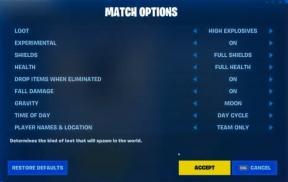كيفية إصلاح خطأ خطأ الحماية العامة في Borderlands على نظام Windows؟
ألعاب / / August 05, 2021
Borderlands هي واحدة من أفضل ألعاب مطلق النار على الإطلاق. من التصميم المظلل بالخلايا إلى المجموعة الواسعة من الأسلحة الموجودة في اللعبة ، كل هذه الأشياء تضاف لصنع لعبة ممتعة تمامًا. في حين أن العديد من اللاعبين يتعاونون مع أصدقائهم ويستمتعون بهذه اللعبة الكلاسيكية ، فإن بعض المستخدمين غير قادرين على اللعب بشكل صحيح. هذا بسبب مشكلة خطأ الحماية العام ، والتي ظهرت لبعض المستخدمين. إذا كنت أحد المستخدمين الذين يواجهون نفس المشكلة ، فإليك بعض الإصلاحات البسيطة للتخلص من المشكلة بسرعة.

جدول المحتويات
- 1 لماذا نحصل على خطأ خطأ الحماية العامة؟
-
2 كيفية إصلاح خطأ الحماية العامة؟
- 2.1 قم بعمل استثناء للعبة في Windows Defender
- 2.2 تحقق من سلامة ملفات اللعبة
- 2.3 قم بتحديث برنامج تشغيل بطاقة الرسومات الخاصة بك
- 2.4 التحقق مما إذا كانت لوحة تحكم NVIDIA تستخدم وحدة معالجة الرسومات المخصصة الخاصة بك
- 2.5 قم بتغيير ملفات DLL الخاصة باللعبة
- 2.6 قم بتثبيت PhysX
لماذا نحصل على خطأ خطأ الحماية العامة؟
أولا وقبل كل شيء ، دعونا نناقش سبب حصولنا على الخطأ. هناك عدد من الأسباب التي تجعلك تحصل على الخطأ على جهازك. هناك عدد من الأسباب التي يمكن أن تسبب الخطأ المذكور أثناء لعب اللعبة. وهم على النحو التالي:-
- مضاد فيروسات أو جدار حماية - أحد الأسباب الرئيسية للخطأ هو أن برنامج مكافحة الفيروسات أو جدار الحماية لديك يحظر اللعبة. لإصلاح ذلك ، تحتاج إلى إضافة استثناء للعبة في البرنامج.
- ملفات اللعبة التالفة - في بعض الأحيان ، قد يتم حذف ملف بواسطة برنامج مكافحة الفيروسات أو تلفه لسبب ما. يمكن أن يتسبب هذا في ظهور عدد من الأخطاء ، وخطأ خطأ الحماية العام هو أحدها. لإصلاح ذلك ، تحتاج إلى إعادة تثبيت اللعبة أو التحقق من سلامة ملفات اللعبة.
- مشاكل PhysX وملفات DLL المفقودة - يتخطى بعض المستخدمين تثبيت PhysX ، وهو أمر مطلوب لهذه اللعبة. إذا قمت بذلك ، فأنت بحاجة إلى تثبيت PhysX. علاوة على ذلك ، يمكن أن تتسبب ملفات DLL التالفة أحيانًا في حدوث هذه المشكلة ، لذلك تحتاج إلى إنشاء ملفات DLL.
- مشاكل برنامج تشغيل بطاقة الرسومات - مثل العديد من الألعاب الأخرى ، يجب أن يكون لديك أحدث برامج التشغيل لتشغيل هذه اللعبة. علاوة على ذلك ، في بعض الأحيان ، تقوم لوحة تحكم Nvidia بتعيين وحدة معالجة الرسومات المدمجة للعبة ، مما قد يتسبب في حدوث الخطأ.
كيفية إصلاح خطأ الحماية العامة؟
فيما يتعلق بكيفية إصلاح هذا الخطأ ، اعتمادًا على سبب الخطأ ، هناك حلول متعددة لإصلاح هذا الخطأ. فيما يلي الإصلاحات وفقًا لسبب الخطأ: -
قم بعمل استثناء للعبة في Windows Defender

كما ذكرنا سابقًا ، يواجه العديد من المستخدمين المشكلة لأن برنامج مكافحة الفيروسات أو جدار الحماية الخاص بهم يحظر البرنامج. إذا كان هذا هو الحال بالنسبة لك ، فأنت بحاجة إلى إنشاء استثناء للعبة في برنامج مكافحة الفيروسات. للقيام بذلك ، اتبع الخطوات أدناه: -
- انقر فوق ابدأ ثم انتقل إلى الإعدادات
- حدد التحديث والأمان ، وانقر فوق علامة التبويب أمان Windows وأخيراً افتح أمان Windows
- انتقل إلى علامة تبويب الحماية من الفيروسات والتهديدات ، أو أيقونة الدرع وانقر على إدارة الإعدادات أسفل إعدادات الحماية من الفيروسات والتهديدات
- ضمن قسم الاستبعادات ، انقر فوق إضافة أو إزالة الاستبعادات وحدد إضافة استبعاد
- اختر موقع مشغل Borderlands الخاص بك من File Explorer
- الموقع الافتراضي هو "C: \ Program Files (x86) \ Steam \ steamapps \ common \ Borderlands"
تحقق من سلامة ملفات اللعبة

إذا تم حذف ملفات اللعبة أو إتلافها عن طريق الخطأ لسبب ما ، فإن التحقق من سلامة ملفات اللعبة يمكن أن يصلح الخطأ نيابةً عنك. للقيام بذلك اتبع الخطوات أدناه: -
- افتح Steam
- انقر بزر الماوس الأيمن على Borderlands واختر خصائص
- حدد علامة التبويب Local Files ثم انقر فوق Verify Integrity of Game Files
- قد يستغرق التحقق بعض الوقت ، لذا كن صبورًا وانتظر حتى ينتهي. بمجرد الانتهاء من ذلك ، ابدأ اللعبة وتحقق من حل المشكلة
قم بتحديث برنامج تشغيل بطاقة الرسومات الخاصة بك
إذا لم يكن برنامج تشغيل بطاقة الرسومات محدثًا ، فقد تواجه هذا الخطأ أثناء لعب اللعبة. يوصى بإجراء تثبيت جديد لبرنامج تشغيل الرسومات للحصول على نتائج أفضل. لإجراء تثبيت جديد ، تنزيل DDU and إجراء إلغاء تثبيت نظيف لبرنامج تشغيل الرسومات. بمجرد الانتهاء من ذلك ، انتقل إلى موقع الويب الخاص بالشركة المصنعة لبطاقة الرسومات الخاصة بك وقم بتنزيل أحدث برامج التشغيل.
التحقق مما إذا كانت لوحة تحكم NVIDIA تستخدم وحدة معالجة الرسومات المخصصة الخاصة بك
في بعض الأحيان ، تقوم لوحة تحكم NVIDIA بتعيين وحدة معالجة الرسومات المدمجة للعبة ، مما قد يتسبب في حدوث هذا الخطأ. إصلاح ذلك بسيط للغاية. اتبع فقط الخطوات المعطاه ادناه.
- انقر بزر الماوس الأيمن فوق سطح المكتب وحدد لوحة تحكم Nvidia
- بمجرد فتح مربع الحوار ، انقر فوق "+" بجانب علامة التبويب إعدادات ثلاثية الأبعاد وانقر فوق "إدارة الإعدادات ثلاثية الأبعاد".
- ضمن إعدادات البرنامج ، اختر Borderlands 3 من القائمة المنسدلة.
- ابحث عن خيار تحديد معالج الرسومات المفضل لهذا البرنامج ثم قم بتغييره إلى معالج NVIDIA عالي الأداء. انقر فوق تطبيق وأعد تشغيل جهاز الكمبيوتر الخاص بك.
قم بتغيير ملفات DLL الخاصة باللعبة
في بعض الأحيان ، يمكن أن يساعد التغيير والتبديل في ملفات DLL قليلاً في حل هذه المشكلة. تم حل هذه المشكلة من قبل بعض المستخدمين بهذه الطريقة فقط. اتبع الخطوات أدناه لتطبيق هذا الإصلاح: -
- افتح Steam
- انقر بزر الماوس الأيمن فوق Borderlands ، وحدد خصائص ، وتحت الملفات المحلية ، انقر فوق استعراض الملفات المحلية
- انتقل إلى مجلد الثنائيات وحدد موقع ملف باسم "cudart.dll ". انسخ الملف واحفظه في نفس المجلد ، عند مطالبتك بالاستبدال أو عمل نسخة ، انقر فوق إنشاء نسخة
- إعادة تسمية "عربة - Copy.dll " إلى "physxcudart_20 ″ وانقر فوق إدخال
قم بتثبيت PhysX
يتخطى العديد من المستخدمين تثبيت PhysX أثناء تثبيت اللعبة ، وهذا أحد الأسباب الرئيسية لوجود هذا الخطأ في اللعبة. إصلاح ذلك بسيط للغاية لأن مثبت PhysX يقع في دليل اللعبة نفسه. إليك كيفية تثبيت PhysX من دليل اللعبة: -
- افتح Steam
- انقر بزر الماوس الأيمن فوق Borderlands ، وحدد خصائص ، وتحت الملفات المحلية ، انقر فوق استعراض الملفات المحلية
- افتح مجلد المتطلبات الأساسية وابحث عن ملف PhysX_xx.xx_SystemSoftware.msi ملف. يشير xx.xx إلى إصدار PhysX.
- انقر نقرًا مزدوجًا على الملف واتبع التعليمات التي تظهر على الشاشة لتثبيت PhysX
هذا كل ما تحتاج لمعرفته حول إصلاح خطأ خطأ الحماية العامة في Borderlands على Windows. إذا لم تتمكن من حلها بعد كل هذه الإصلاحات ، فإننا نوصي بإجراء تثبيت نظيف لنظام Windows على جهازك ثم إعادة تثبيت اللعبة.